http://www.youtube.com/watch?v=Ahtwle-S9pY
Верність наших фотомонтажів безпосередньо залежить від інтеграції елементів, що складають наш склад. Особливо при побудові реалістичних вирізаних зображень ця ідея є суттєвою. Для цього Photoshop надає нам декілька інструментів, таких як режими змішування шарів, маски шарів, криві контрастного освітлення та параметри варіації. Навчання освоєнню всіх цих типів коригувань допоможе нам створити візуально цілісні зображення.
Для роботи з цією технікою я приношу вам це простий відеоурок Photoshop CC. У ньому я поясню вам, як створити рекламний плакат, використовуючи переважно маски шарів. Ми будемо працювати над просторовою інтеграцією (вставляючи предмети під воду), хроматичною та світловою через ефект варіацій (уніфікуючи композицію). Основними кроками для реалізації проекту є:
- Ми створюємо новий проект з розмірами 544 × 914 пікселів, із 72 пікселями на дюйм, кольором RGB, 8 бітами та прозорим фоном.
- Ми імпортуємо зображення моря і спотворюємо його за допомогою інструменту перетворення (Ctrl + T), щоб створити глибину.
- Ми вирізали головного героя за допомогою інструменту чарівна паличка і ми розміщуємо його під морським шаром.
- Натискаємо Ctrl і клацніть на шарі персонажа, щоб вибрати його фігуру.
- Ми переходимо до шару «Море» і створюємо маска шару. Далі ми двічі клацаємо на нашій масці шару та натискаємо на інвертувати.
- Ми використовуємо інструмент чорної щітки з Непрозорість 100% і шириною, подібною до морського шару, щоб накласти поверхню моря на наш характер.
- Ми імпортуємо зображення морського дна і розміщуємо його під рештою шарів. Ми трансформуємо його, щоб покрити нижню частину композиції.
- Ми створюємо маску шару на шарі символів, ми вибираємо чорна щітка з непрозорістю 35% і ми продовжуємо надавати головному герою морський відтінок.
- Ми продублюємо морський шар і застосовуємо ефект Гаусова розмитість із налаштуванням 5 пікселів.
- Маску шару цієї копії ми заповнюємо чорним, натискаючи Shift + F5. Потім ми вибираємо маленьку білу кисть, щоб перейти край, що розділяє морське дно і поверхню.
- Ми імпортуємо зображення неба. Вирізаємо область хмари і перетворюємо зображення за допомогою Ctrl + T.
- Знову натискаємо Ctrl і клацніть на шарі персонажа, щоб вибрати його фігуру.
- Ми створюємо маску шару в шарі неба і двічі клацаємо по ній, а потім клацаємо "інвестувати".
- Ми вибираємо білу кисть і продовжуємо стирати цей ореол навколо персонажа.
- Ми імпортуємо, трансформуємо та розміщуємо зображення "вогненної кулі". Створюємо маску шару і вибираємо пензлик за допомогою Непрозорість 35% злити цей образ з морським дном.
- Виділяємо всі шари, натискаємо праву кнопку і натискаємо "об'єднати шари".
- Давай підемо до Варіації (Зображення> Налаштування> Варіації) і ми застосовуємо потрібні тони в розділах основних, півтонів та виділень.
І ми вже створили наш плакат! Ви наважуєтесь це зробити?
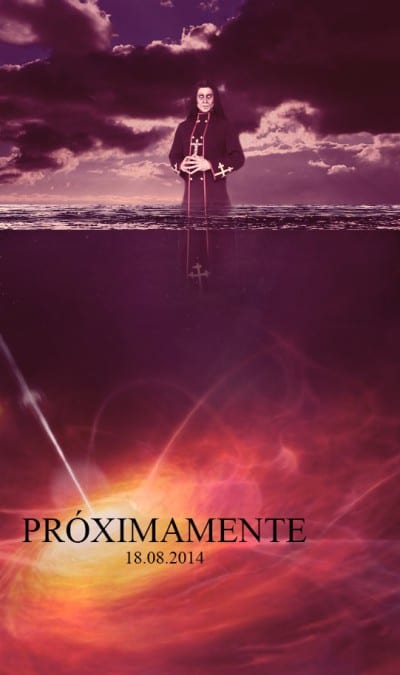
Для білої межі, яка залишається навколо персонажа, чи не набагато вона чистішою, ефективнішою, і в той же час вона могла б трохи більше поглибити варіанти, запропоновані масками, використовувати «уточнити - Маска межі», всередині панель масок?
Це просто моє спостереження :) Обійми та хороший підручник.!